Az új szoftverfrissítések mindig szórakoztatóak és izgalmasak, mivel általában új funkciókat vezetnek be. Néha a szoftverfrissítések előre be nem jelentett funkciókra vagy akár új hardverekre utalnak, amelyek úton vannak.
Tartalom
- Kapcsolódó olvasmányok
- A macOS Big Sur újdonságai
- Mi az a „kernelmanagerd”?
-
A „kernelmanagerd” CPU és az akkumulátor lemerülésének javítása
- Tevékenységhasználat megtekintése
- Keressen frissítést
- Távolítsa el a Sophos Home alkalmazást
- Töröljön és telepítsen újra minden víruskereső programot
- Az energiafogyasztást és a CPU-használatot más alkalmazások is okozhatják
- Kapcsolódó hozzászólások:
Kapcsolódó olvasmányok
- A macOS Big Sur megszokása
- A kedvenc alkalmazásai ikonjainak megváltoztatása a macOS Big Sur rendszeren
- Nem tudja megadni jelszavát a macOS Big Sur rendszerben? Íme, hogyan javíthatja ki
- A macOS Big Sur lelassítja a Mac-et? Íme, mit tehet
- Az új macOS Big Sur vezérlőközpont és az értesítési központ testreszabása
De még egy olyan nagyszerű szoftverrel rendelkező cégnél is, mint az Apple, vannak olyan hibák, amelyek pusztítást okozhatnak. Az elmúlt években a mi méltányos részünknél több problémát tapasztaltunk, gyakorlatilag a macOS Catalina teljes kiadási ciklusát érintő problémák. De a dolgok felfelé haladnak a macOS Big Surral.
A macOS Big Sur újdonságai
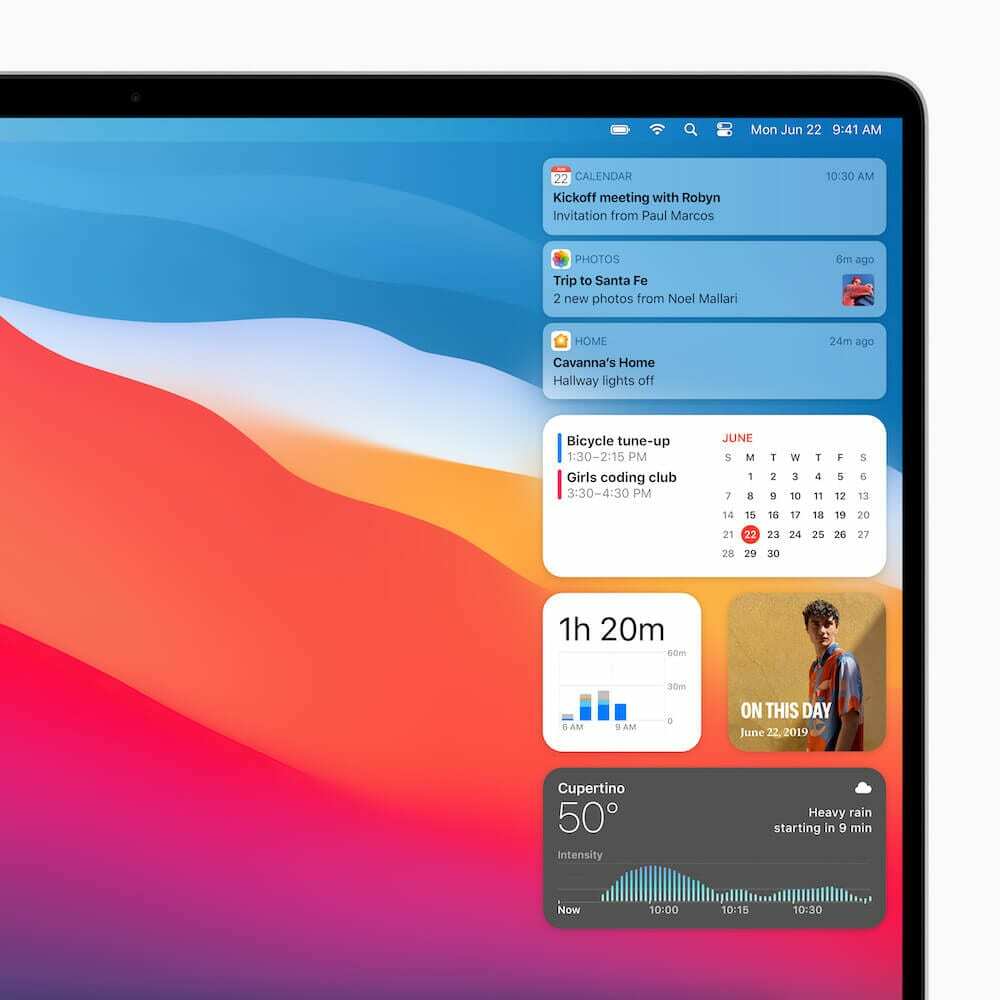
Amikor a Big Sur-t először bemutatták, sok vitatkozás volt arról, hogy ez mit is jelent a macOS számára. Vagyis egészen addig, amíg az Apple meg nem osztotta a „One More Thing”-et a WWDC végén, és fel nem tárta, hogy az Apple Silicon meghajtású Mac-ek már úton vannak. A habozás oka a frissített felület volt, amely inkább iOS-nek vagy iPadOS-nek tűnt, és kevésbé macOS-nek.
Most, hogy megérkeztek az M1-es Mac-ek, kicsit jobban megértjük, miért változott meg a felület. Az új Vezérlőközpont és UI-elemek nagy része a Big Sur iPad- és iOS-alkalmazásaival való kompatibilitáshoz kapcsolódik.
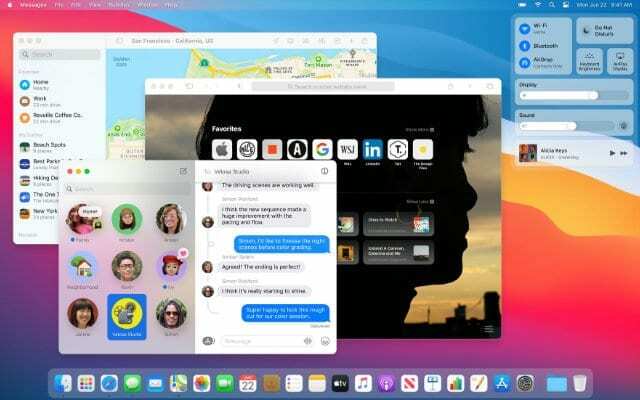
Lényegében az Apple egyre közelebb kerül az összes eszköze egységes operációs rendszeréhez. Legalábbis a mi szemszögünkből így néz ki. A katalizátor-alkalmazások a Big Surban mindenhol megtalálhatók, egységességet teremtve a Mac-alkalmazások és iOS-társaik között. Az Értesítési Központ úgy néz ki, mint az iPaden, és akár Mac gépen is kihasználhatja az új widgetek előnyeit.
De van egy finomabb fókusz is az adatvédelemre, amint azt az App Store új App Privacy szakasza bizonyítja. Ez az egyes alkalmazások listájának alján található, és megmutatja, hogy milyen adatokat és információkat gyűjtenek és/vagy osztanak meg. A Safari egy csomó új adatvédelmi és nyomkövetési funkciót is bevezetett, hogy tájékozódjon.
Mi az a „kernelmanagerd”?

A macOS Big Surban nem minden rózsás, mivel néhány új alkalmazás-kompatibilitási probléma, valamint néhány rendszerváltozás is felmerül. Az egyik probléma, amely továbbra is megjelenik azok számára, akik frissítettek, a „kernelmanagerd” néven ismert tevékenységgel kapcsolatos.
A Big Sur frissítésével egyre több jelentés érkezett erről a feladatról, amely a CPU teljesítményének több mint 70%-át használja fel. Természetesen ekkora energiafogyasztás mellett az akkumulátor nyugtalanító ütemben lemerül.
A „kernelmanagerd” gyakorlatilag az, hogy a harmadik féltől származó alkalmazások hogyan használják a kernelbővítményeket. Néhányan még találkozhatnak valamivel, amit „kextnek” neveznek. Ezek kernelkiterjesztések, amelyek a rendszer és a különféle alkalmazások részét is képezik. Ezeket a macOS egyfajta illesztőprogramjaként is ismerheti.
A „kernelmanagerd” CPU és az akkumulátor lemerülésének javítása
A macOS Big Sur bétaciklusának korai napjaiban a „kernelmanagerd” problémák általánosak voltak, függetlenül attól, hogy milyen számítógépet használt. A CPU-használat látszólag véletlenszerűen nőtt, gyorsabban lemerítve az akkumulátort, mint valaha. Ez óriási frusztrációt okozott, de mindez a Mac-en használt alkalmazásokon múlik.
Tevékenységhasználat megtekintése
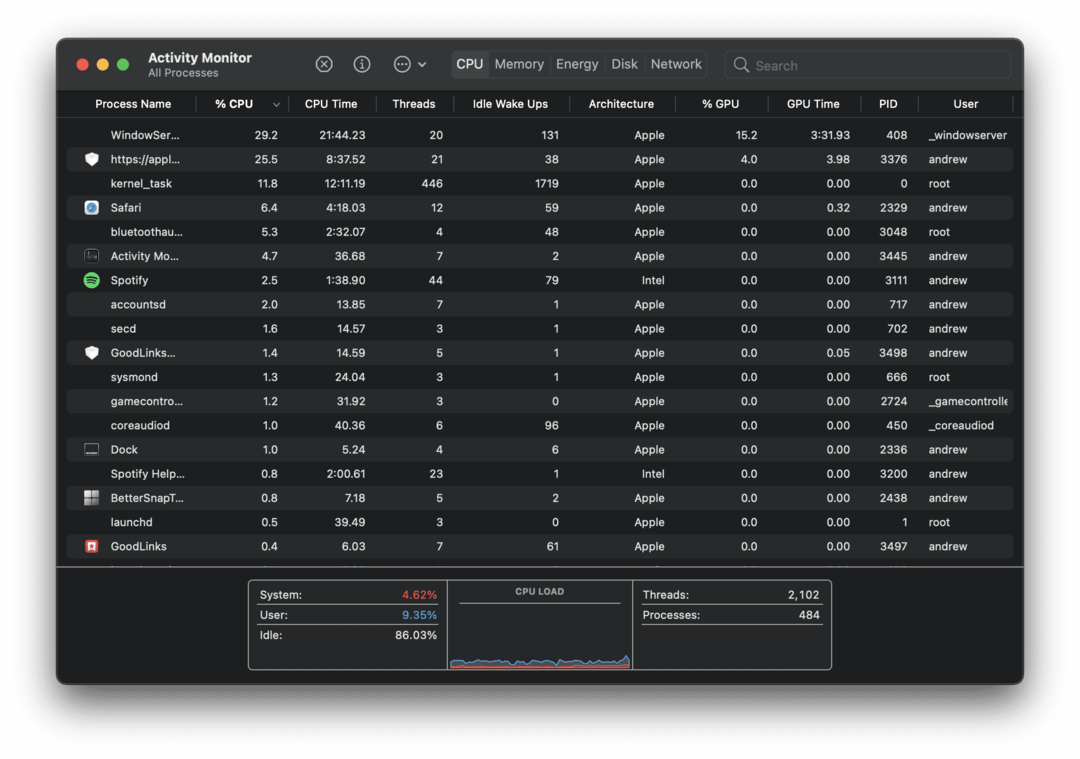
Annak érdekében, hogy megbizonyosodjon arról, hogy valóban a „kernelmanagerd” a probléma, ellenőriznie kell az információkat. A következőképpen ellenőrizheti a tevékenységhasználatot, hogy megbizonyosodjon arról, hogy a „kernelmanagerd” probléma-e.
- nyomja meg CMD+Space a billentyűzeten a Spotlight megjelenítéséhez.
- Keressen rá Activity Monitor.
- nyomja meg Belép.
- Alatt processzor lapon görgessen és keressen kernelmanagerd.
Az Activity Managerben a legtöbb CPU-t használó egyszerű módja a „% CPU” fejléc órajelének meghatározása. Ez a folyamatokat a legtöbbtől a legkisebbig rendezi (vagy fordítva). Ha valóban a kernelmanagerd a tettes, akkor a tetején látni fogja.
Keressen frissítést
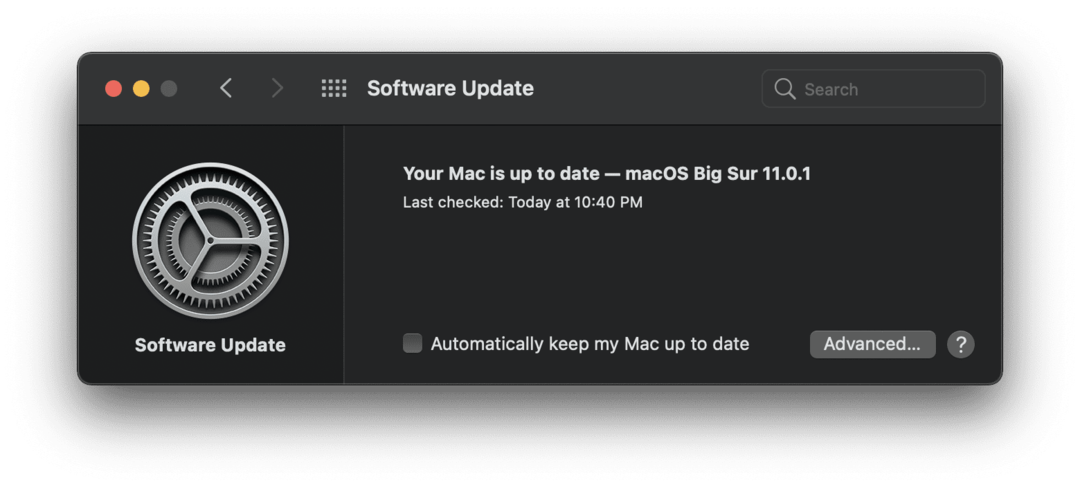
Bár a macOS Big Sur hivatalosan is megjelent a nyilvánosság számára, ez nem jelenti azt, hogy ne lennének továbbra is problémák. Például megjelent az új M1-motoros MacBook Air, és már a dobozból is elérhető volt a Big Sur első napos frissítése. Az Apple minden bizonnyal rendszeres frissítéseket fog tenni a Big Sur-hoz, amelyek maguktól megoldhatják a rettegett „kernelmanagerd” problémákat.
- Kattints a Apple logó a Menüsorban.
- Válassza ki Rendszerpreferenciák a legördülő menüből.
- Kattintson SzoftverFrissítés.
- Várja meg a képernyő frissítését.
- Ha van elérhető frissítés, érintse meg a lehetőséget Frissítse most a jobb oldalon.
Távolítsa el a Sophos Home alkalmazást
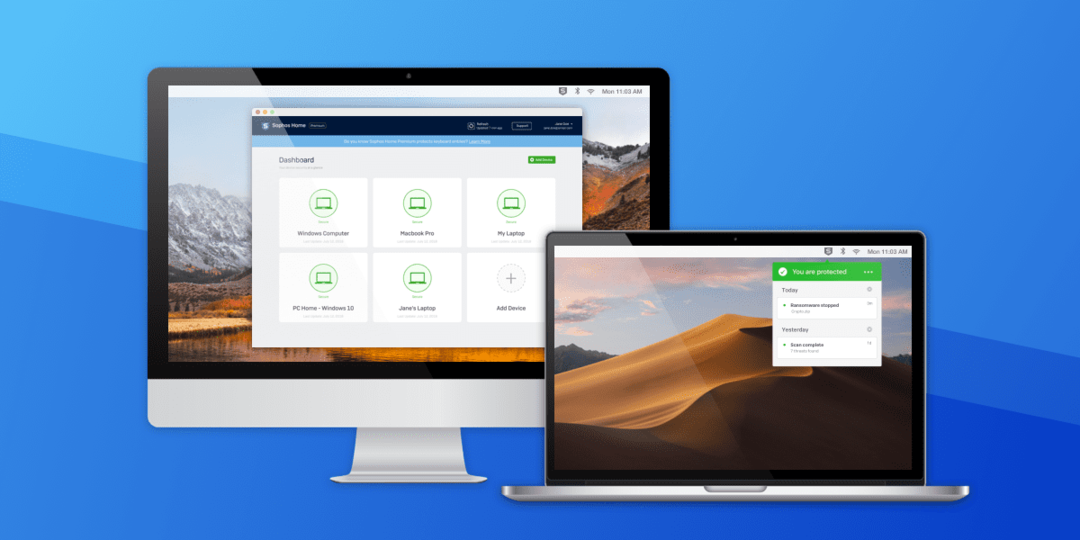
Úgy tűnik, hogy sok ember számára, akik ezzel a problémával szembesülnek, visszatérő témája az úgynevezett programhoz kapcsolódik Sophos Home. Ez egy víruskereső program, amelyet számos népszerű webhely a szakma egyik legjobbjaként hirdet. Úgy tűnik azonban, hogy a Sophos Home valamilyen okból nem ért egyet Big Surral.
Ha a közelmúltban macOS Big Sur rendszerre frissített Sophos Home alkalmazást használja, és a „kernelmanagerd” problémái vannak, akkor érdemes eltávolítani az alkalmazást. A Sophos egy eltávolító eszközt is tartalmaz a telepített csomaghoz. Ha inkább mást szeretne használni, javasoljuk, hogy nézze meg App Uninstaller az App Store-ban. Az App Uninstaller nemcsak eltávolítja az alkalmazást az Indítópultról, hanem megkeresi és eltávolítja a kapcsolódó fájlokat is.
Töröljön és telepítsen újra minden víruskereső programot
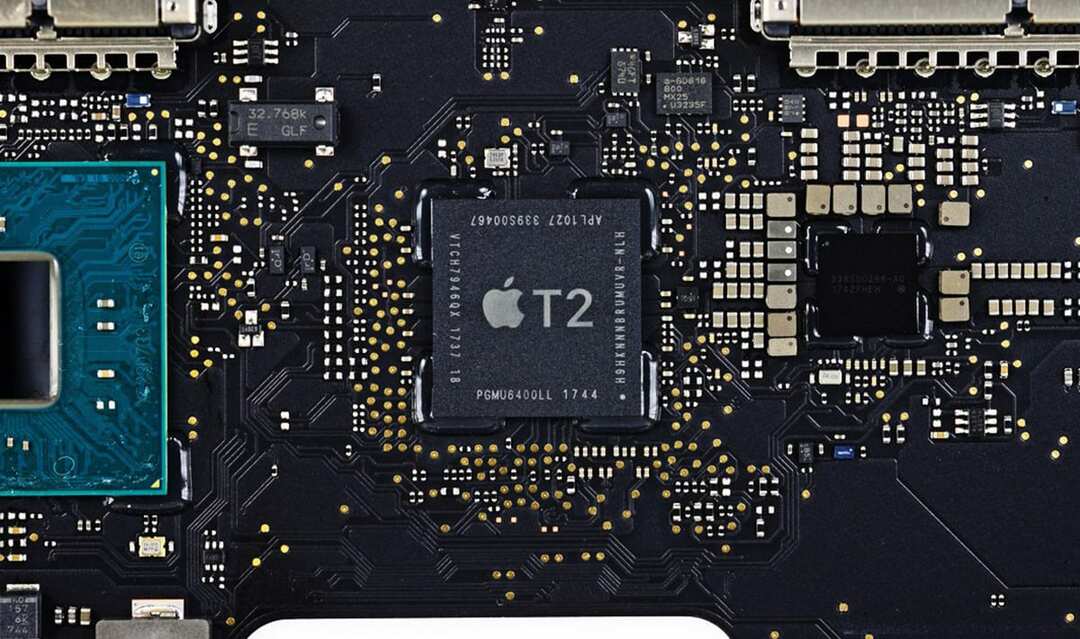
Mint kiderült, a Sophos Home nem az egyetlen vírusirtó alkalmazás, amely problémákat okoz a Big Sur-rel. A Malwarebytesről ismert, hogy ugyanezt a problémát okozza. Az Apple ismét további funkciókat adott hozzá, hogy biztonságosabbá tegye a macOS legújabb verzióját. Ennek egy része a bizonyos Mac-ekbe beépített új T2 biztonsági chiphez kapcsolódik. A macOS azonban olyan funkciókkal is rendelkezik, amelyek célja az adatok védelme, és a Mac számítógép csúcsminőségű működése.
Elhiheti a régi feleségek mesét, miszerint a Mac-ek nem érzékenyek a rosszindulatú programokra, ez egyszerűen nem igaz. A Mac-ek népszerűségének növekedése ezeket a csodálatos számítógépeket a hackerek célpontjává változtatta. Sajnos, mivel a Big Sur még (valamennyire) gyerekcipőben jár, vannak olyan hibák, amelyeket ki kell dolgozni, és a fejlesztőknek össze kell gyűrniük.
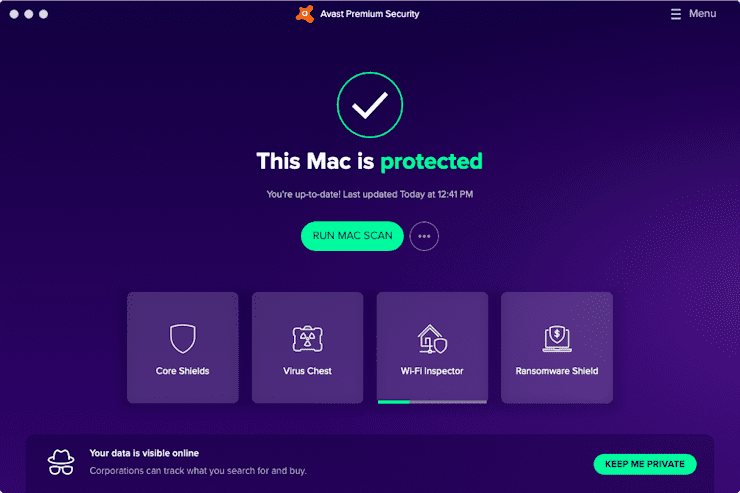
Ha víruskereső szoftverről van szó, valami könnyű megoldást kell találnia, amely képes megvédeni Önt anélkül, hogy lelassítaná Mac számítógépét. Ez nehéz feladat, mivel egy jó víruskeresőnek vagy kártevőirtónak át kell keresnie az operációs rendszer minden zugát.
Ha a „kernelmanagerd”-vel kapcsolatos problémákba ütközik, akkor érdemes eltávolítania ezeket a víruskereső programokat. Ha valami újat szeretne kipróbálni, ami könnyű és még mindig nagyszerű, akkor nézze meg Avast Security for Mac.
Az energiafogyasztást és a CPU-használatot más alkalmazások is okozhatják
Bár vannak dokumentált problémák a víruskereső alkalmazások telepítésével és a pusztítással kapcsolatban, a történetben több is van. Például a saját 2019-es 15 hüvelykes MacBook Pro-m szórványosan szenvedett ugyanezektől a problémáktól. A cikk után kutatva rájöttem, hogy a Dropbox részben okolható a problémákért, sokkal több CPU-t használ, mint azt eredetileg gondoltam.
Tekintettel arra, hogy ez az alkalmazás nem más, mint egy ikon a menüsoromon, soha nem sejtettem, hogy a Dropbox ennyit használ. Mondanom sem kell, hogy eltávolítottam az alkalmazást a Mac gépemről, és ehelyett a böngészőt fogom használni a fájlfeltöltésekhez.
Csak nézze meg az Activity Monitort, ha észreveszi, hogy a Mac gépe a szokásosnál keményebben dolgozik, vagy ha lemerül az akkumulátor.
Andrew egy szabadúszó író, aki az Egyesült Államok keleti partján él.
Az évek során számos webhelynek írt, beleértve az iMore-t, az Android Centralt, a Phandroidot és néhány másikat. Most napjait egy HVAC cégnél tölti, miközben éjszaka szabadúszó íróként dolgozik.